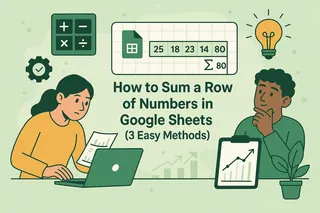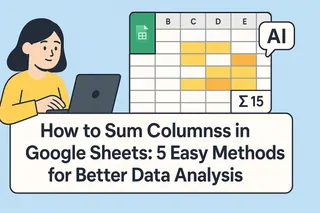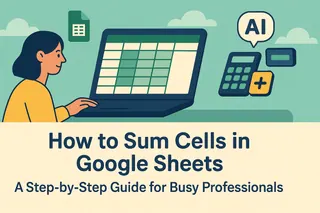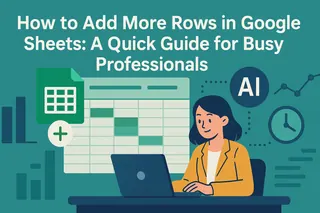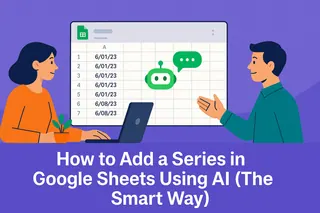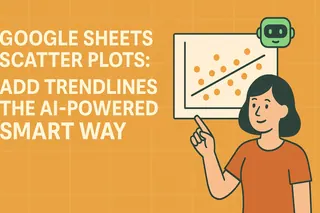说实话——在电子表格中进行时间跟踪确实令人头疼。你可能也遇到过这种情况:试图计算工作时间或项目时间线,结果却得到一堆莫名其妙的数字。但好消息是:一旦掌握了Google表格中时长计算的原理,一切就会变得简单许多。
时长计算为何重要
无论你是记录计费工时的自由职业者、监督项目进度的管理者,还是单纯想规划每日行程,准确的时间计算都至关重要。"2:30"和"2.5小时"看似区别不大,却可能打乱你的整个工作流程。
Google表格如何处理时间
Google表格处理时长的方式与普通时间不同:"上午9:00"是具体时刻,而"9:00"作为时长则代表九小时。关键区别在于格式:
- 标准时间格式:hh:mm:ss
- 时长格式:[hh]:mm:ss
小时数周围的方括号具有魔力——它们让表格统计超过24小时的时间,这对精确计时至关重要。
正确输入时长的方法
以下是无痛输入时长的秘诀:
- 始终使用冒号:"02:30:00"代表2小时30分钟
- 包含前导零:"01:05:00"而非"1:5:0"
- 手动设置格式(格式>数字>自定义日期与时间)
专业提示:匡优Excel能自动识别并正确格式化时间数据,省去手动设置的麻烦。
专业级时间加减法
基础运算适用于时长计算,但需注意以下要点:
- 求时长总和:
=SUM(A1:A10) - 求时间差:
=B1-A1
秘诀何在?确保结果单元格使用[hh]:mm:ss格式,否则超过24小时的总时长会像时钟一样归零。
实战案例:制作工时表
我们来创建简易工时跟踪表:
- A列:开始时间
- B列:结束时间
- C列:
=B1-A1(格式设为[hh]:mm) - D列:休息时长
- E列:
=C1-D1(净工作时长)
使用匡优Excel,仅需描述需求即可自动生成完整工时表。
高阶时间计算技巧
想要进阶提升?试试这些函数:
- 提取小时数:
=HOUR(A1) - 分钟转小时:
=A1/60 - 文本格式化:
=TEXT(A1,"h'小时,'m'分钟'")
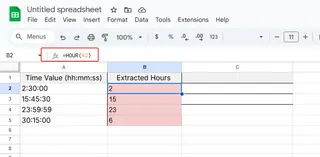
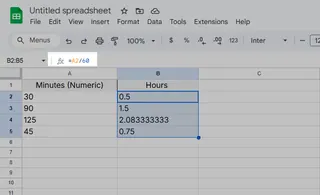
常见误区(及规避方法)
警惕这些时间跟踪陷阱:
- 遗漏冒号(2.30与2:30)
- 负时长显示为####
- 混淆12小时制与时长数据
匡优Excel的AI能通过分析时间数据模式,自动捕捉这类错误。
当表格无法满足需求时
虽然Google表格功能强大,但匡优Excel通过以下方式将时间计算提升到新高度:
- 自动检测并格式化时间数据
- 根据自然语言描述生成工时表
- 创建可视化时间跟踪仪表盘
- 标记潜在计算错误
省时秘笈:条件格式
通过以下方式让时长数据一目了然:
- 高亮超时工时(>8小时)
- 标记短休息(<15分钟)
- 周末时段差异化配色
匡优Excel可根据数据特征推荐最优条件格式规则。
核心要义
掌握Google表格的时长计算需要练习,但回报巨大——精准的时间跟踪、更优的项目管理、更清晰的日程规划。当你准备升级工作流程时,匡优Excel的AI功能可为你承担繁重的时间计算工作。
记住:时间就是金钱。既然存在更智能的解决方案,何必浪费在手动计算上?何不立即试用匡优Excel,看看能节省多少时间?